Win10怎么样卸载Internet Explorer11 Win10卸载Internet Explorer11的操作方法
更新时间:2022-09-16 10:46:00作者:mei
Internet Explorer11是微软开发的网页浏览器,可以进行网页浏览,收发电子邮件,观看网页视频等操作,但有的用户在win10系统安装其他浏览器,Internet Explorer11浏览器显得多余,想要将此卸载,但是要怎么操作?以下图文介绍Win10卸载Internet Explorer11的操作方法,一起学习吧。
推荐:win10专业版64位
1、点击开始按钮,在开始菜单中打开“设置”。
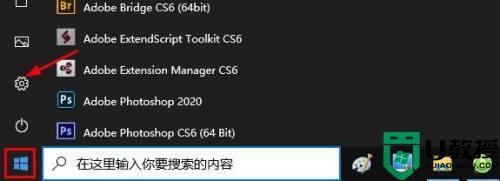
2、点击“应用”。
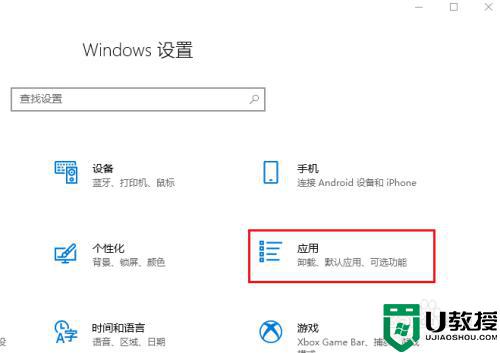
3、在应用和功能下点击“可选功能”。
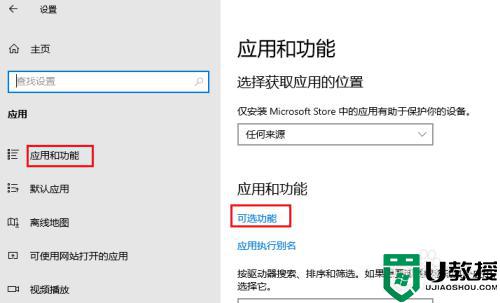
4、点击“Internet Explorer 11”,选择“卸载”即可。
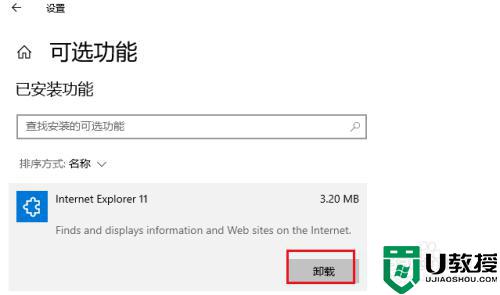
电脑存在太多浏览器会占内存,影响到使用体验,上述分享卸载Win10系统Internet Explorer11浏览器的方法希望能帮助到大家。
Win10怎么样卸载Internet Explorer11 Win10卸载Internet Explorer11的操作方法相关教程
- 在win10上完全卸载cad2010怎么操作 win10如何卸载cad2010卸载干净
- 卸载损坏的office2010在win10系统 win10卸载office2010的操作方法
- win10卸载金山毒霸的方法 win10卸载金山毒霸如何操作
- win10彻底卸载office操作方法 win10如何彻底卸载office
- win10彻底卸载cad2020操作方法 win10如何彻底卸载cad2020
- 怎么样卸载win10人脉应用 快速卸载win10人脉应用的操作方法
- win10 vmware卸载如何操作 win10系统怎么卸载vmware虚拟机
- win10彻底卸载便笺怎么操作 win10如何彻底卸载便笺
- win10彻底卸载快压广告怎么操作 win10如何卸载快压广告
- 怎样卸载win10系统kb4131372补丁 win10卸载kb4131372补丁的方法
- Win11如何替换dll文件 Win11替换dll文件的方法 系统之家
- Win10系统播放器无法正常运行怎么办 系统之家
- 李斌 蔚来手机进展顺利 一年内要换手机的用户可以等等 系统之家
- 数据显示特斯拉Cybertruck电动皮卡已预订超过160万辆 系统之家
- 小米智能生态新品预热 包括小米首款高性能桌面生产力产品 系统之家
- 微软建议索尼让第一方游戏首发加入 PS Plus 订阅库 从而与 XGP 竞争 系统之家
win10系统教程推荐
- 1 window10投屏步骤 windows10电脑如何投屏
- 2 Win10声音调节不了为什么 Win10无法调节声音的解决方案
- 3 怎样取消win10电脑开机密码 win10取消开机密码的方法步骤
- 4 win10关闭通知弹窗设置方法 win10怎么关闭弹窗通知
- 5 重装win10系统usb失灵怎么办 win10系统重装后usb失灵修复方法
- 6 win10免驱无线网卡无法识别怎么办 win10无法识别无线网卡免驱版处理方法
- 7 修复win10系统蓝屏提示system service exception错误方法
- 8 win10未分配磁盘合并设置方法 win10怎么把两个未分配磁盘合并
- 9 如何提高cf的fps值win10 win10 cf的fps低怎么办
- 10 win10锁屏不显示时间怎么办 win10锁屏没有显示时间处理方法

